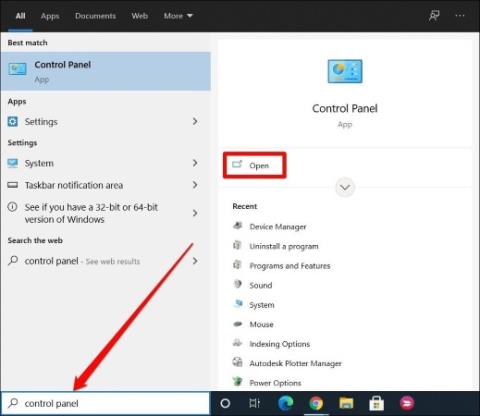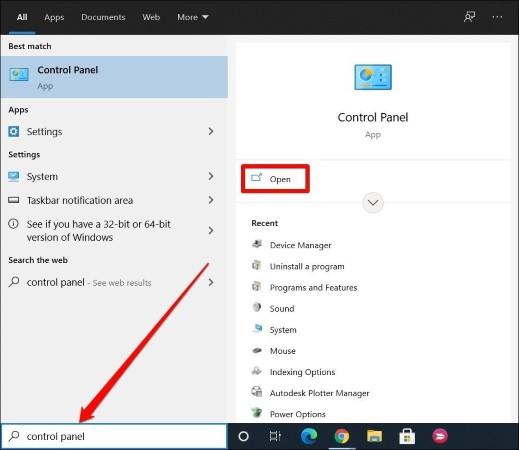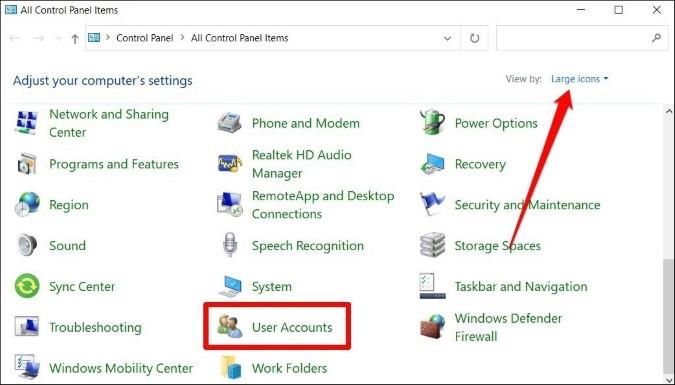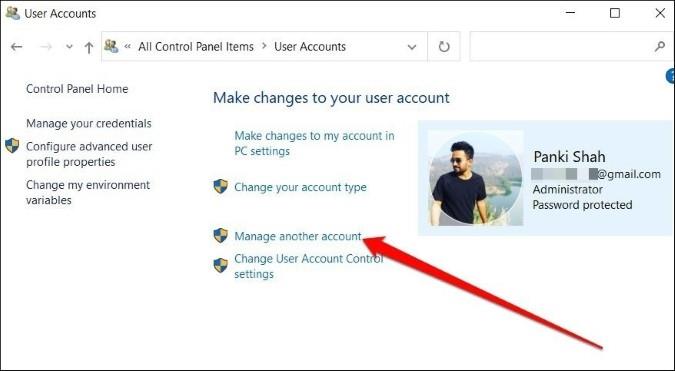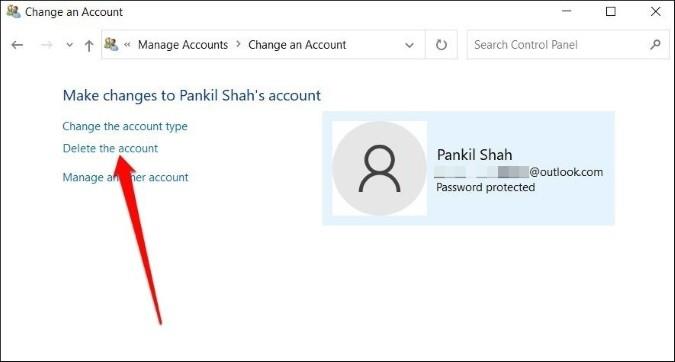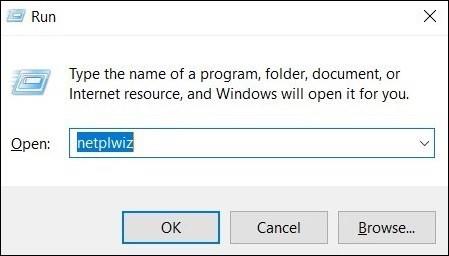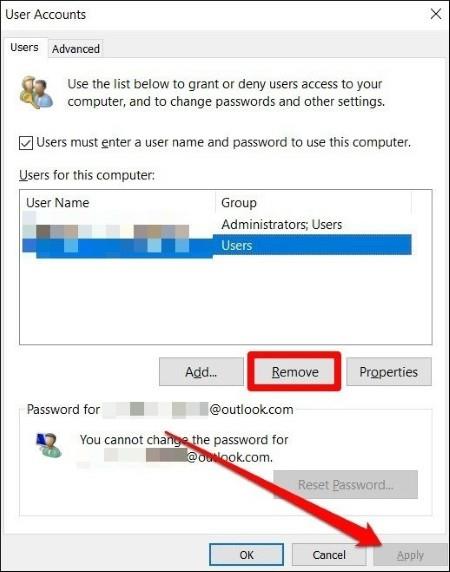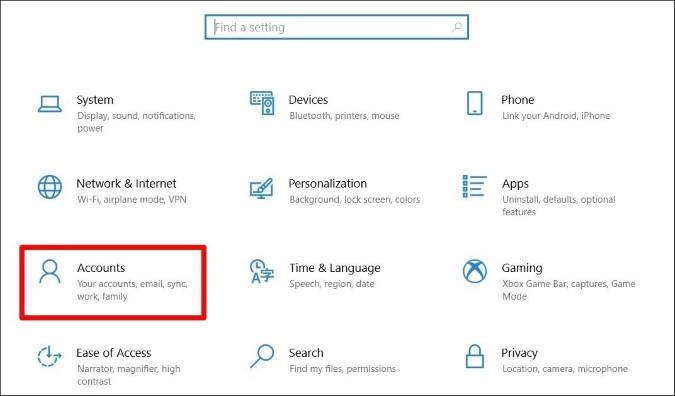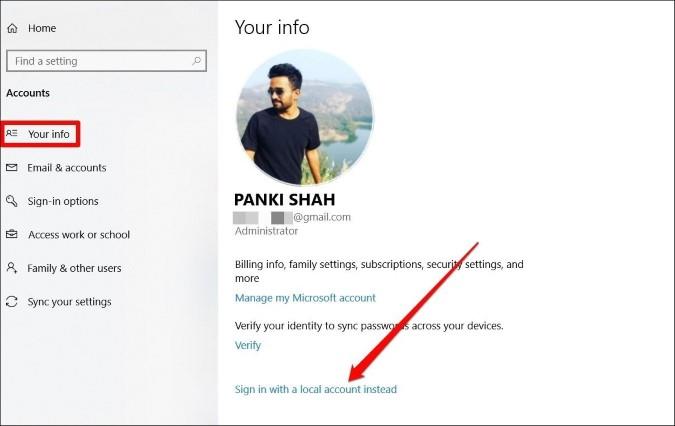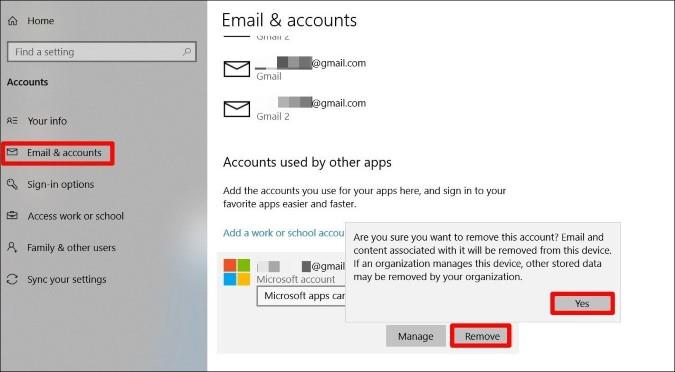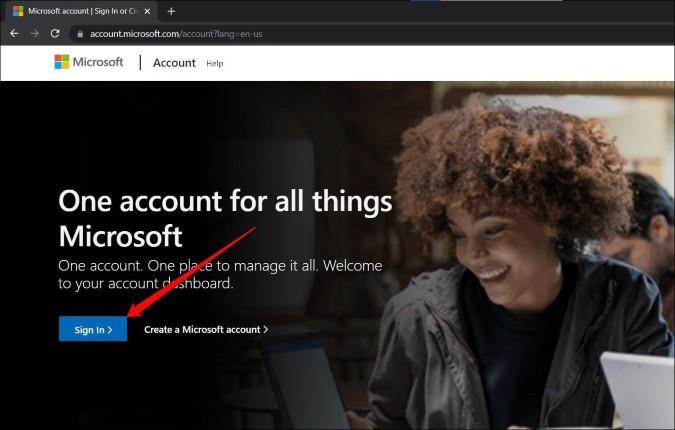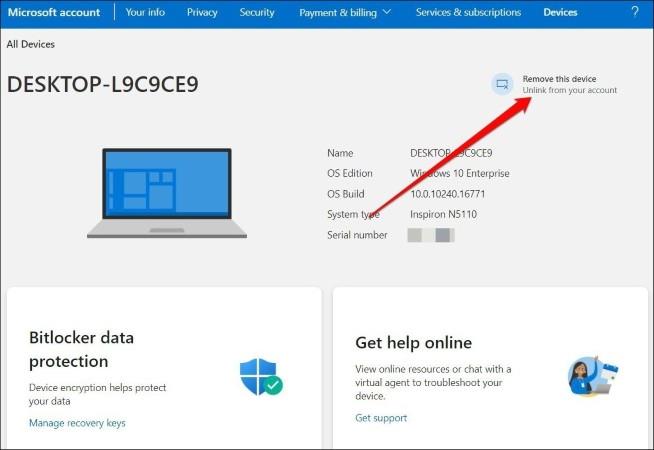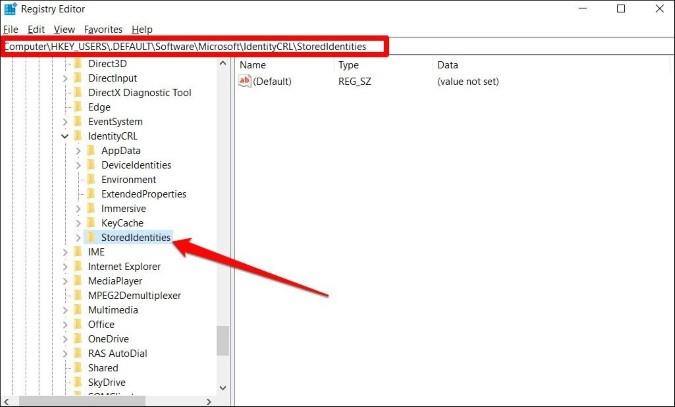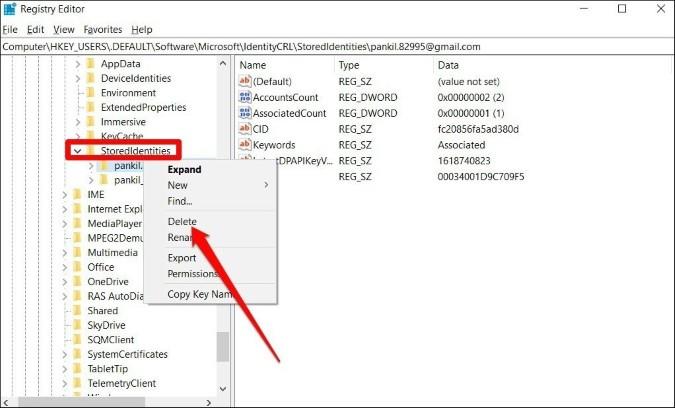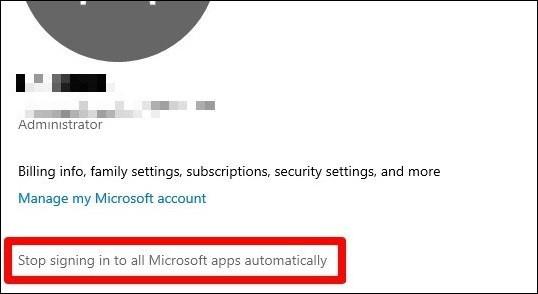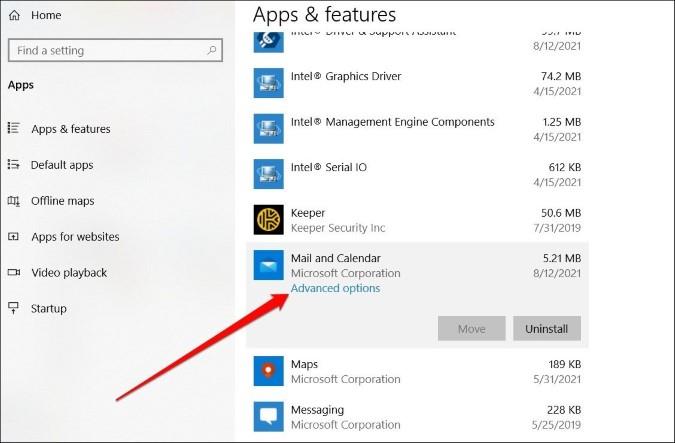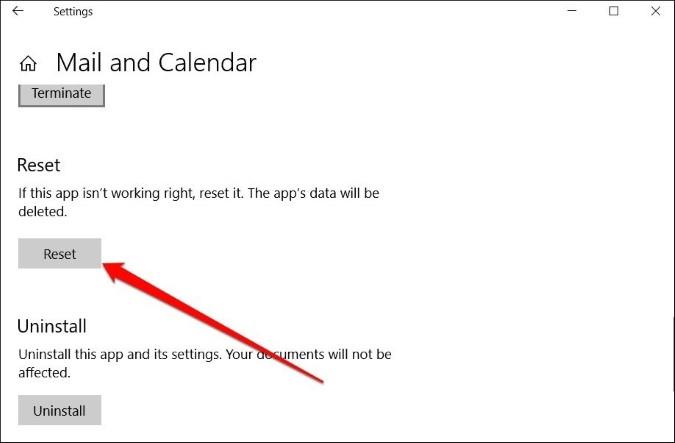Não é nenhum segredo que a Microsoft quer que usemos uma conta da Microsoft em nosso PC para uma experiência perfeita com o Windows 10. Assim, embora adicionar uma conta da Microsoft no seu PC seja fácil como sempre, removê-la ainda exige um pouco de trabalho. Especialmente, se for a única conta no seu PC ou se for uma conta de nível administrativo. Bem, não importa o tipo de conta, existem algumas maneiras pelas quais você pode remover qualquer conta da Microsoft do seu PC com Windows 10. Neste post, vamos passar por cada um deles. Então, sem mais delongas, vamos começar.
Leia também: Como desligar, reiniciar, agendar o Windows 10 com CMD
1. Use o Painel de Controle
Usar o Painel de Controle é uma maneira antiga de gerenciar coisas no Windows, incluindo contas de usuário. Você pode usá-lo para remover qualquer conta da Microsoft do seu PC. Aqui está como.
1. Abra o menu Iniciar , digite no painel de controle e pressione Enter .
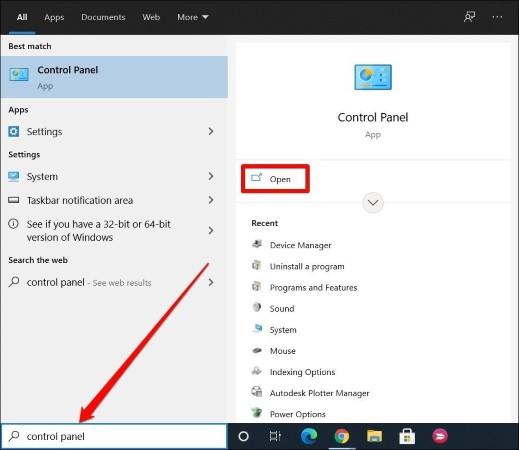
2. Na janela Painel de controle, altere o tipo de exibição para Ícones grandes e vá para Contas de usuário .
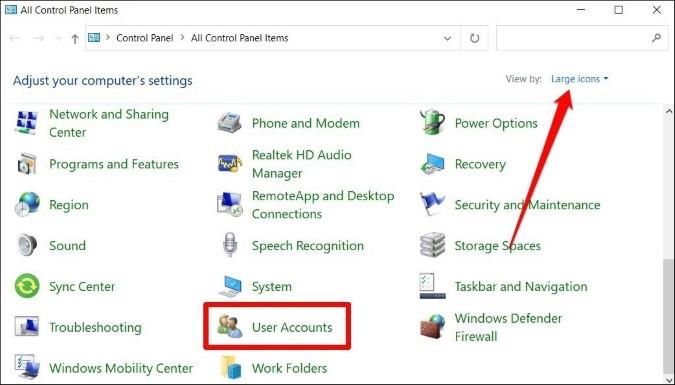
3. Em seguida, clique em Gerenciar outra conta. Aqui, você encontrará uma lista de todas as contas no seu PC. Clique no que você deseja remover.
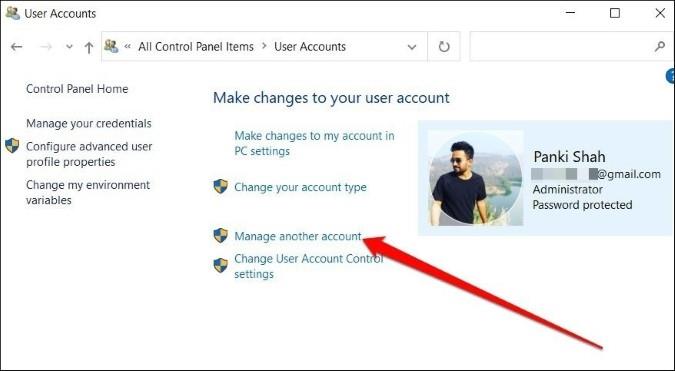
4. Clique no botão Excluir a conta . Em seguida, você será perguntado se o Windows deve ou não manter os arquivos relacionados à conta. Escolha um de acordo e siga as instruções na tela para concluir a remoção da conta.
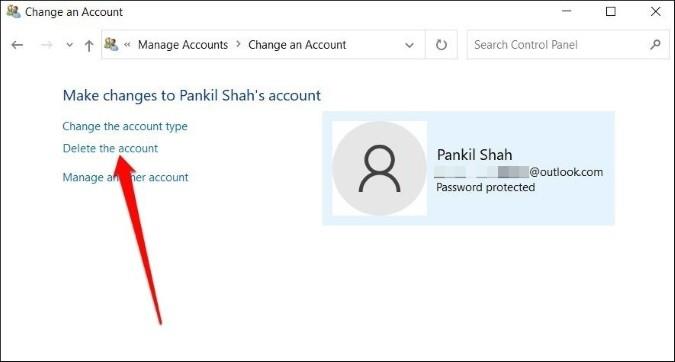
Se for uma conta de nível administrativo que você está tentando remover, o Windows não permitirá isso. Para isso, você deve primeiro alterar seu tipo de conta para Padrão. Aqui está como.
1. Inicie o Painel de Controle e vá para Contas de Usuário .
2. Mude para Padrão e clique no botão Alterar tipo de conta .

Depois de alterar o tipo de conta, você pode remover essa conta seguindo as etapas mencionadas anteriormente. Como alternativa, você também pode usar o painel Contas de usuário avançadas para remover uma conta da Microsoft do seu PC. Aqui está como.
1. Pressione a tecla Windows + R para iniciar o utilitário Executar . Digite netplwiz e pressione Enter.
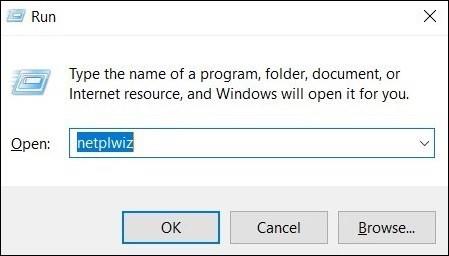
2. Selecione a conta que deseja remover e clique no botão Remover . Em seguida, clique em Aplicar .
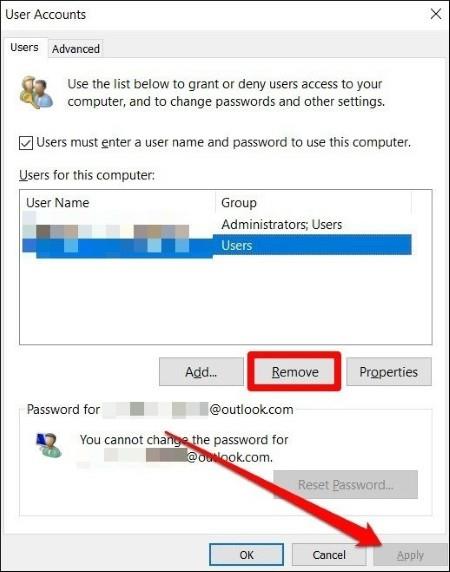
Reinicie o seu PC e a conta da Microsoft será removida do seu PC.
2. Mude para uma conta local
Embora a Microsoft queira que você permaneça conectado à sua conta da Microsoft para obter a melhor experiência do Windows, ela também oferece a opção de usar uma conta local. Se você for o único usuário nesse computador, poderá criar uma conta local para você e remover sua conta da Microsoft do computador. Aqui está como funciona.
1. Abra o aplicativo Configurações e vá para Contas .
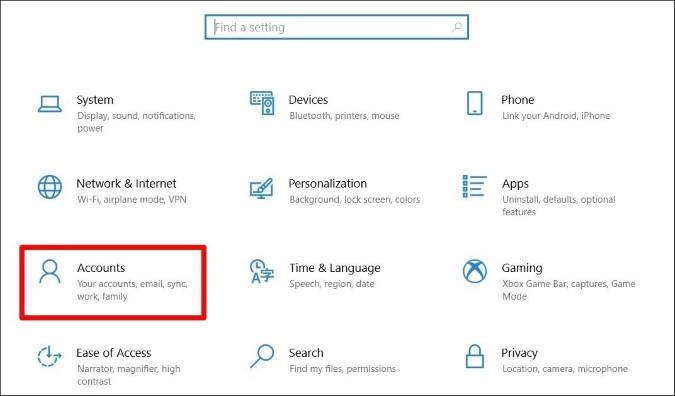
2. Vá para a guia Suas informações no painel esquerdo e selecione Entrar com uma conta local .
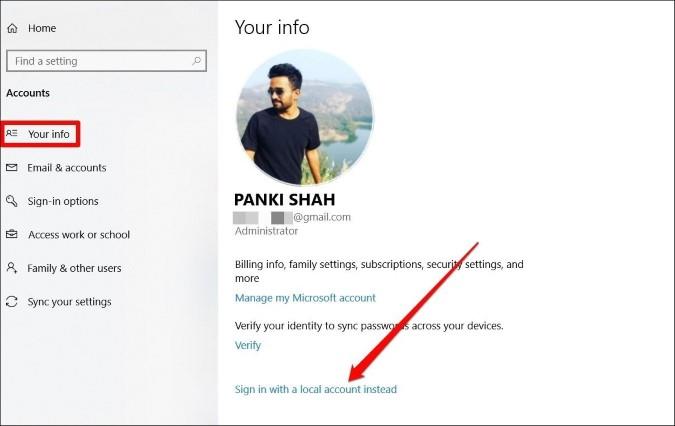
3. Agora siga as instruções na tela para configurar um nome de usuário e uma senha para a conta local.
4. Depois de configurar a conta local com sucesso, vá para Configurações > Contas > E-mail e contas . Em Contas usadas por outros aplicativos , clique na conta da Microsoft da qual você deseja se livrar e escolha Remover . Em seguida, clique em Sim para confirmar.
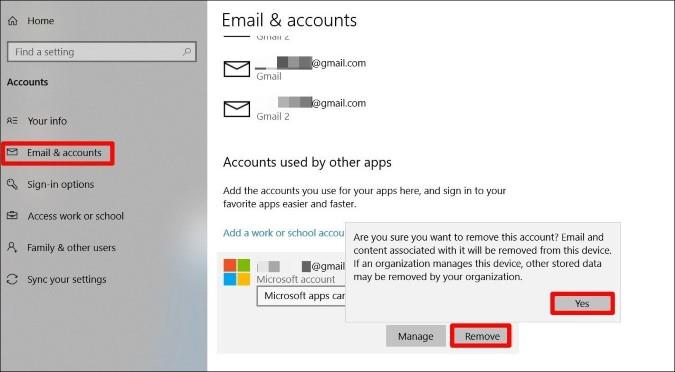
É isso. Agora sua conta da Microsoft será removida do seu PC e você poderá usar o computador com uma conta local.
3. Remova a conta online
Além dos métodos acima, você também pode remover uma conta da Microsoft de um PC fazendo login na sua conta da Microsoft em um navegador da web. Aqui está como.
1. Use qualquer navegador da Web para fazer login em sua conta da Microsoft .
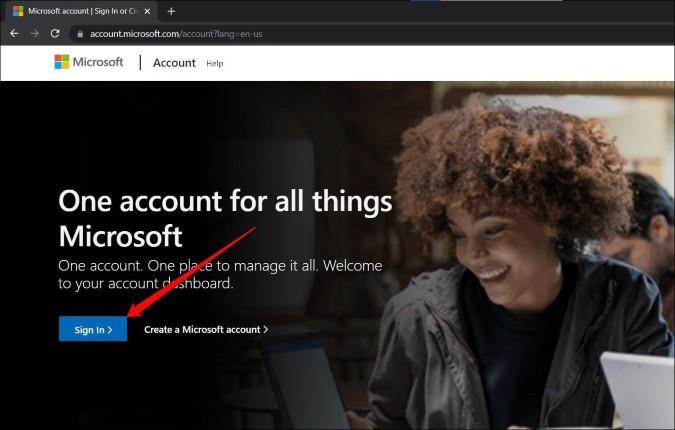
2. Aqui, em Dispositivos , você encontrará uma lista de PCs conectados à sua conta da Microsoft. Clique no dispositivo do qual você deseja remover a conta da Microsoft.
3. Agora clique em Remover este dispositivo na parte superior. Clique em Remover quando solicitado.
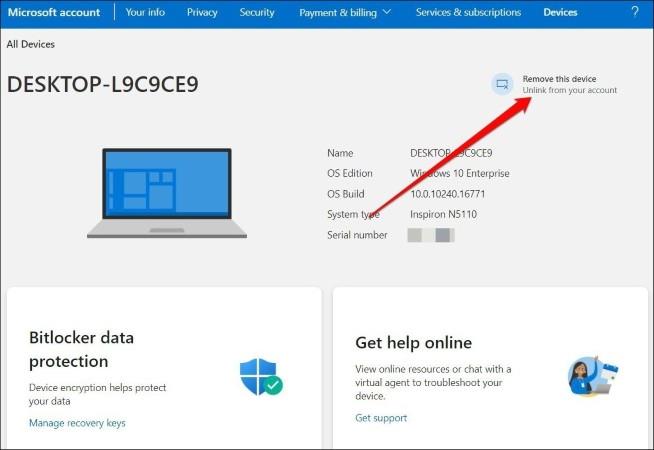
É sobre isso. A conta da Microsoft agora será removida do dispositivo.
4. Use o Editor do Registro
Além de usar o Painel de Controle, se você for um administrador, também poderá remover uma conta da Microsoft do seu PC por meio do Editor do Registro.
Antes de começarmos, você deve saber que o Registro do Windows é parte integrante do sistema operacional. A exclusão de arquivos do Registro sem conhecimento pode levar a problemas insolúveis em seu PC. Recomendamos fazer um ponto de restauração antes de prosseguir.
Dito isso, se você se sentir à vontade para usar o Registro para remover a conta da Microsoft, veja como fazer isso.
1. Pressione a tecla Windows + R para abrir o utilitário Executar. Digite Regedit e pressione Enter .
2. Na janela do Editor do Registro, use a barra de endereços na parte superior para navegar até a seguinte chave.
HKEY_USERS\.DEFAULT\Software\Microsoft\IdentityCRL\StoredIdentities
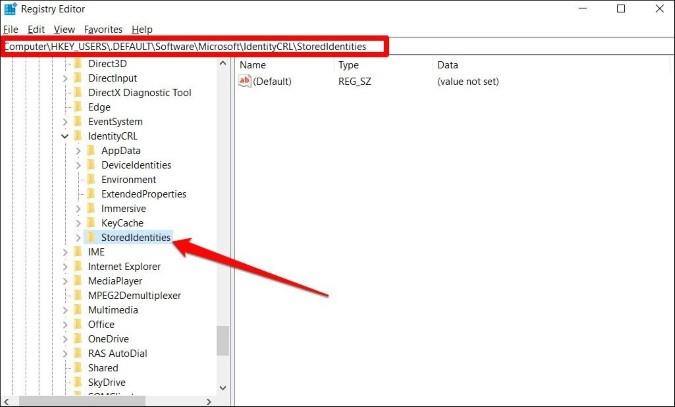
3. Expanda a chave StoredIdentities e você encontrará subchaves de todas as contas em seu PC. Clique com o botão direito do mouse na conta que deseja remover e clique em Excluir . Clique em Sim quando solicitado.
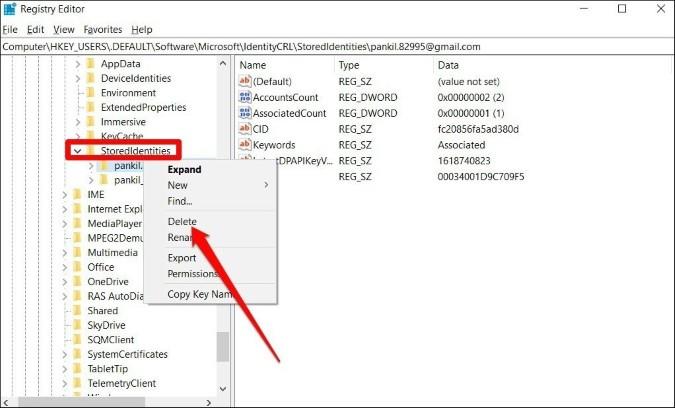
Reinicie o seu PC e a conta agora deve ser removida do seu PC.
5. Pare de entrar em todos os aplicativos da Microsoft automaticamente
Se estiver com problemas para remover sua conta da Microsoft do PC com os métodos acima, você pode solicitar ao Windows que pare de fazer login automaticamente nos aplicativos da Microsoft. Aqui está como.
1. Inicie o aplicativo Configurações e vá para Contas .
2. Vá para Suas informações no painel esquerdo e clique no link Parar de entrar em todos os aplicativos da Microsoft automaticamente .
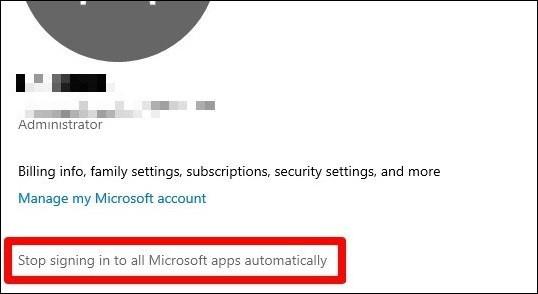
Agora sua conta será exibida como uma conta local. Navegue até Configurações > Contas > E-mail e contas e remova sua conta de lá (consulte a Etapa 4 no Ponto 2 acima).
6. Desconectar conta escolar/trabalho
Se você está tentando encontrar uma maneira de remover uma conta corporativa ou de estudante do seu PC, simplesmente desconectar essa conta do aplicativo Configurações pode ajudar. Aqui está como fazê-lo.
1. Abra o aplicativo Configurações e vá para Contas .
2. Alterne a guia Acessar trabalho ou escola à esquerda. Agora expanda a conta que você deseja remover e clique em Desconectar .
Isso deve resolver. A conta corporativa ou de estudante agora deve ser removida do seu PC.
7. Redefinir o aplicativo de e-mail
Se, por algum motivo, você não conseguir remover sua conta da Microsoft com os métodos acima, tente redefinir o aplicativo Mail antes de tentar remover sua conta da Microsoft. Aqui está como fazê-lo.
1. Pressione a tecla Windows + I para iniciar o aplicativo Configurações e vá para Aplicativos .
2. Role para baixo para encontrar Mail and Calendar e clique em Opções avançadas .
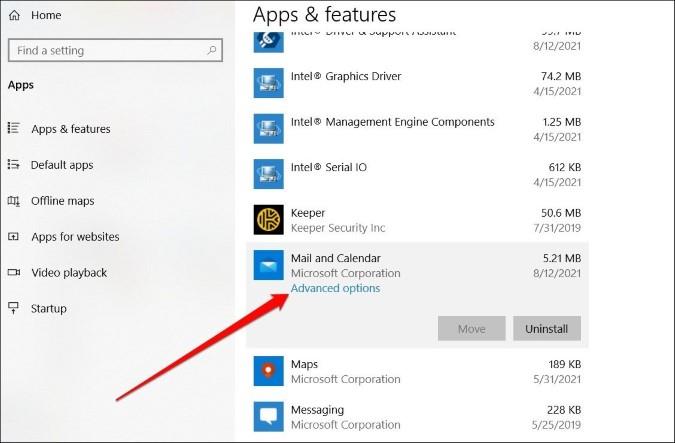
3. Role para baixo novamente e pressione o botão Redefinir .
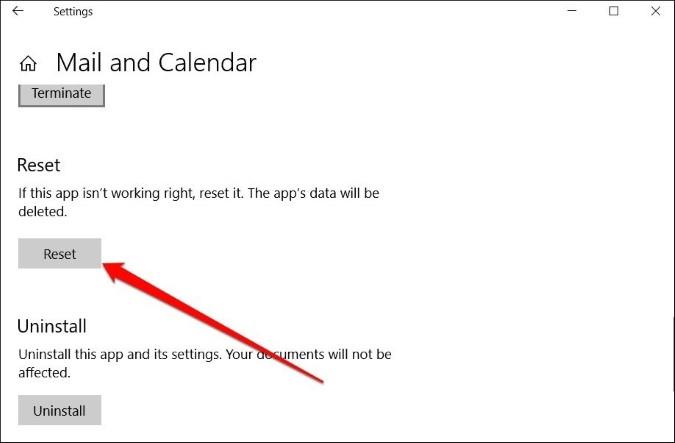
Uma vez feito, vá em frente e remova essa conta da Microsoft do seu PC com qualquer um dos métodos acima.
Perguntas frequentes
Posso remover a conta da Microsoft sem uma senha?
Sim, se você estiver conectado com uma conta de administrador, poderá remover uma conta da Microsoft sem saber sua senha.
É possível remover a conta de administrador de um PC?
Sim, se houver várias contas em seu PC com privilégios administrativos, você poderá usar uma dessas contas de administrador para remover a outra conta de administrador.
Conclusão: Remova a conta da Microsoft do Windows 10
Portanto, essas foram algumas maneiras rápidas e fáceis de remover uma conta da Microsoft do Windows 10. Entre todas, usar o Painel de Controle ou alternar para uma conta local funciona melhor. E se você quiser remover sua conta da Microsoft de um dispositivo ao qual não tem mais acesso, sempre poderá fazê-lo no site da Microsoft.
Leia também: 7 razões pelas quais você não deve desativar o Microsoft Defender no Windows 10